Hur man ändrar sektionsstorlek i MyFitnessPal
Obs: I nästa ämne du kommer att läsa kommer du att lära dig om: Hur man ändrar sektionsstorlek i MyFitnessPal
Fitnessappar kan räcka långt när du har problem med att nå dina hälsomål. En av dessa appar är MyFitnessPal. Med en omfattande databas med miljontals livsmedel från hela världen, låter den dig exakt spåra ditt matintag.
Eftersom varje matvara som listas i MyFitnessPal har en bifogad serveringsstorlek, kan du lägga till exakt hur mycket mat du just åt. På så sätt låter appen dig veta hur du går emot dina dagliga mål: är du fortfarande under eller över din dagliga gräns?
Och om du vill lägga till en serveringsstorlek som för närvarande inte är tillgänglig för den maten, låter MyFitnessPal dig göra det också.
Ändra sektionsstorleken
Varje gång en matvara skapas i appen bifogas även motsvarande portionsstorlek. MyFitnessPal-personal kan göra detta, eller så kan användaren ange en ny portionsstorlek för ny mat. När applikationspoolen går in i en ny innehåller den vanligtvis flera serveringsstorlekar som visas i flera måttenheter. När en användare skapar en matvara, kommer den vanligtvis i en eller två portionsstorlekar, beroende på deras konsumtion.
På grund av detta, när du lägger till en mat till din måltid, kan den ibland inte innehålla den exakta portionsstorleken du just åt. Det är därför det är viktigt att kunna anpassa portionsstorlekarna för att passa din kost.

Manuell justering
Det enklaste sättet att göra detta är att använda färdigmat och multiplicera dina portioner. Om serviceenheten är en och du åt två av dem, öka antalet till två. Om du äter mindre än en hel enhet kan du använda fraktioner för att justera portionsstorleken. Till exempel, om du äter en halv banan, lägg till 0,5 portioner bananer. Om du dricker 3/4 av din favoritsmoothie, ange 00,75 portioner för att justera.
Du kan äta en viss mat ofta. I så fall måste du justera portionsstorleken varje gång. För att påskynda processen kan du överväga att spara det ändrade föremålet som en ny måltid. På så sätt kan du lägga till den exakta mängden du åt med bara ett klick eller tryck.
Använd annan mat
Om maten du vill använda har serviceenheter du inte gillar, kommer du inte att kunna byta den mot just den varan. Till exempel vill du använda uns istället för gram. I så fall är det bäst att hitta samma mat igen och välja aptitretare delat på de enheter du gillar.
MyFitnessPal låter dig också skapa nya livsmedel. Du kan använda den här funktionen för att skapa portionsstorlekar som passar din konsumtion perfekt. Om du inte vet hur du gör kan du läsa det i nästa avsnitt.
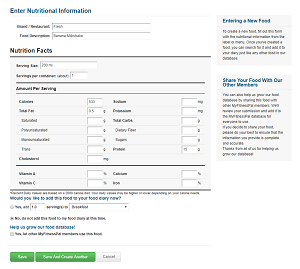
Skapa en ny maträtt
Det är enkelt att lägga till en ny post i din matdatabas. Men innan du fortsätter bör du känna till dess näringsvärde. På så sätt kommer MyFitnessPal att kunna mäta ditt dagliga intag exakt.
- Öppna din MyFitnessPal-app.
- Välj “Mat” från huvudmenyn.
- Gå till “Min mat”.
- Klicka på knappen “Skapa mat”.
- Nästa skärm låter dig ange varumärke och beskrivning av maten. Om maten är från ett okänt märke eller du gör din egen kan du lägga till “Generisk” eller “Fräsch” i varumärkesfältet. Bekräfta din inmatning genom att klicka på knappen “Fortsätt”.
- Om applikationen redan har liknande poster i databasen, kommer den att erbjuda dig att välja en. Förutsatt att detta är en helt ny mat, klicka på “Nej, detta är inte en dubblett” för att fortsätta.
- Nästa skärm låter dig definiera portionsstorlekar, samt ange näringsinformation för din mat.
- När du har angett alla detaljer klickar du på “Spara” eller “Spara och skapa ytterligare en detalj”.
En viktig sak att notera här är alternativet “Ja, låt andra MyFitnessPal-medlemmar använda denna mat”. Om du markerar den här rutan kommer ditt bidrag att ingå i programmets matdatabas. På så sätt kommer du att kunna hjälpa andra att hålla reda på exakt vad och hur mycket de äter. Om du väljer det här alternativet kommer du inte att kunna ta bort denna mat från din databas, eftersom andra kanske redan har börjat använda den.
En perfekt passform
Genom att tillåta dig att variera portionsstorleken på maten du äter, låter MyFitnessPal dig exakt spåra allt matintag. Detta i sin tur hjälper dig direkt med dina ansträngningar att gå ner, gå upp eller behålla din vikt, samtidigt som du säkerställer att din kost förblir varierad och hälsosam.
Skapar du mat i MyFitnessPal? Har du några andra tips på hur man justerar sektionerna? Vänligen dela dina tankar i kommentarsfältet.
